WebGL (of Web Graphics Library ) is een JavaScript-API waarmee u eenvoudig 3D-afbeeldingen kunt ontwerpen in elke ondersteunde webbrowser . Wilt u het activeren op uw computer, maar weet u niet hoe u dit moet doen? Geen paniek, we hebben verschillende oplossingen samengesteld om u te helpen! Het verkrijgen van een 3D-weergave in realtime op internet via uw browser zal voor u geen probleem meer zijn. Bent u nog steeds bereid een nieuwe stap te zetten om WebGL in uw browser in te schakelen? Focus!
Concreet: wat is WebGL?

Dit is een programma met als hoofddoel: het verbeteren van de grafische capaciteit van HTML5-webbrowsers met behulp van JavaScript en OpenGL . Over het algemeen kunt u met WebGL communiceren met de GPU van uw systeem. bronnen van uw computer .
Dus laten we teruggaan naar het punt! WebGL is beschikbaar in de meeste grote webbrowsers, waaronder Google Chrome . Het programma is echter standaard uitgeschakeld en u zult het dus moeten activeren als u het wilt gebruiken. Je weet duidelijk nog niet hoe je het moet aanpakken. Hieronder staan enkele eenvoudige methoden die nuttig voor u zullen zijn.
Controleer eerst of uw browser compatibel is met WebGL!
WebGL -pagina . Als uw browser compatibel is, moet u een rotatie -kubus op de pagina zien verschijnen en een bericht dat aangeeft "Uw browser ondersteunt WebGL"

Activeer WebGL in een browser: de verschillende methoden!

Er zijn een groot aantal webbrowsers in de wereld, elk met zijn voordelen en bijzonderheden. Om aan de verwachtingen van zoveel mogelijk mensen te voldoen, hebben we de drie populairste browsers van dit moment gekozen. Deze omvatten onder meer Google Chrome, Safari en Mozilla Firefox.
Schakel WebGL in Google Chrome in
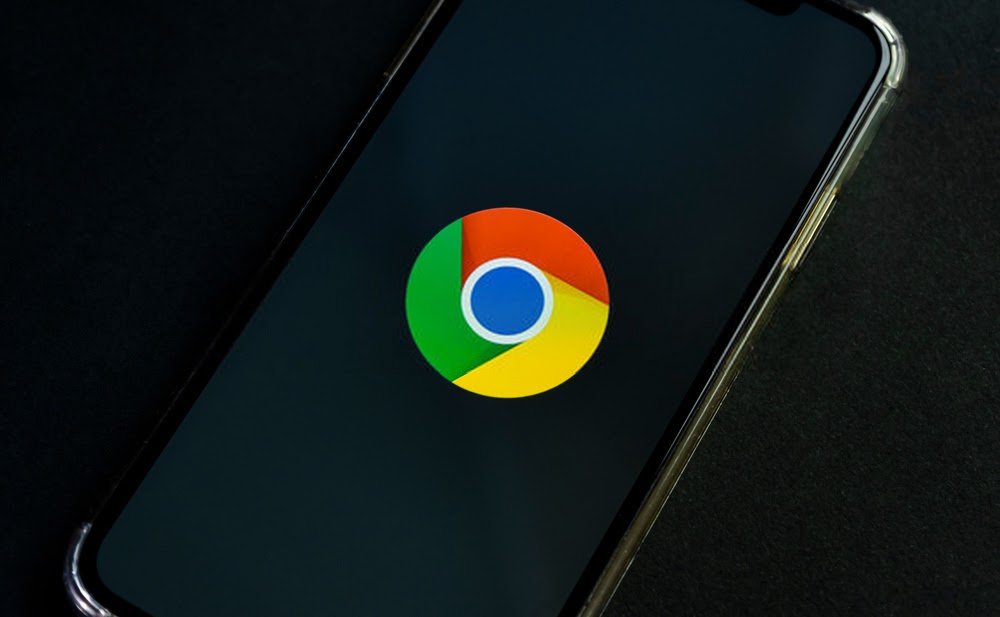
Om het WebGL-programma in Google Chrome te activeren , volgt u deze verschillende stappen:
Stap 1: Dubbelklik op het Google Chrome-pictogram om de browser te starten
Stap 2: chrome://flags/ >> in de adresbalk bovenaan . Valideer vervolgens uw zoekopdracht en wacht! Je krijgt dan een pagina te zien die er als volgt uitziet:
Stap 3: Blader vervolgens door de lijst met items en stop wanneer u de optie “ WebGL uitschakelen ” vindt. Wanneer deze optie is geactiveerd, voorkomt het dat al uw applicaties toegang krijgen tot de WebGL API. U begrijpt dus dat wanneer deze optie is uitgeschakeld, uw webapplicaties volledige, gratis en onbeperkte toegang hebben tot de WebGL API. Klik daarom op “ Uitschakelen ” wanneer u ziet dat deze optie is ingeschakeld in uw browser.
Dit onderwerp interesseert u wellicht ook: Bluetooth is verdwenen op Windows 10: hoe activeer ik het?
Opmerking optie WebG L uitschakelen ” In dit geval kunt u doorgaan naar de volgende stap. WebGL is al ingeschakeld op uw exemplaar.
Stap 4: Na de derde stap start u Google Chrome opnieuw op, zodat de aangebrachte wijzigingen van kracht worden. Zodra de browser start, wordt WebGL eindelijk ingeschakeld en hebben alle webapplicaties eenvoudig toegang tot de WebGL API.
Je kunt dus doen wat je wilt!
Schakel WebGL in Safari in

Onthoud allereerst dat de Safari-webbrowser onder OS-X WebGL ondersteunt, wat niet het geval is onder Windows. Dan ondersteunt de browser op iOS alleen WebGL vanaf versie 8 van het besturingssysteem, dus iOS 8! Als u dat wenst, kan het programma echter worden uitgeschakeld, net als voor de Google Chrome-browser. Probeer hiervoor deze verschillende stappen:
Stap 1: Open de Safari-browser op iOS of OS-X
Stap 2: Ga in de instellingen naar het tabblad << geavanceerd >> en selecteer vervolgens de optie << Menu inschakelen voor ontwikkelaars >> en klik vervolgens op " WebGL inschakelen "
Stap 3: Nadat u de optie “ WebGL inschakelen ” hebt aangevinkt, sluit u de instellingen, sluit u de Safari-browser af en opent u deze vervolgens opnieuw!
Het programma zou normaal gesproken functioneel moeten zijn op Safari!
Schakel WebGL in Mozilla Firefox in

Mozilla Firefox-webbrowser is ook een van die browsers die het WebGL-programma ondersteunen. Om deze laatste op uw computer te activeren, volgt u deze verschillende stappen:
Stap 1: Voer in de zoekbalk van de browser “ about:config ” in. U ziet dan deze pagina verschijnen:
Stap 2: Voer in het zoekvak “WebGL” in
Stap 3: webgl.force-enabled opties door te dubbelklikken op << true >> (eventueel ook op de << webgl.prefer-native-gl >>
Sluit daarna, wacht en open vervolgens de browsers van uw browser opnieuw!
Nog enkele aanvullende tips voor een optimale ondersteuning van het WebGL-programma op uw computer

Als je merkt dat:
- Uw browser ondersteunt het WebGL-programma niet?
- U beschikt niet over een 3D-compatibele grafische kaart?
- Zijn uw browserstuurprogramma's verouderd of niet langer compatibel met uw grafische kaart?
Wij adviseren u daarom om:
- Update uw systeem (of het nu uw browser, uw besturingssysteem of het stuurprogramma van uw grafische kaart is)
- Probeer WebGL in een andere browser te activeren (als u bijvoorbeeld geen Mozilla gebruikt, kunt u Google Chrome gebruiken)
- Gebruik een ander apparaat (gebruik bijvoorbeeld uw laptop in plaats van een tablet of smartphone)




